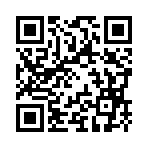2008年05月18日
YouTubeを見るためにすること
わたしはあまり技術には詳しくないです。
私のやり方が正しいのかどうかわかりませんが、わたしの場合で説明します。
You tune TunerとYou tune Logoの2つのオブジェクトが購入すると入っています。
You tune TunerをREZします。
REZしたあとNow Listingにします。
普段はいつも Now Listingの状態のままでほとんど触っていません。
You tune LogoをREZします。
編集をクリックし、
コンテンツタブをクリック
default と sampleのどちらでにも YouTubeのURLを追加できます。
(Noteを書き換える又は追加する。)
default と sample以外の項目はほとんど触りません。
URLを追加して保存するとダイアログボックスが出ますのでそれで完了です。
土地の設定
ビュアーの上段の 世界→土地情報→メディアを開きます。
タイプは ムービー
テクスチャ取替の所に スクリーンで使っているのと同じテクスチャを設定
スクリーンのテクスチャとメディアで設定したテクスチャを同じものに設定しなければいけない。
スクリーンのコンテンツに下記のスクリプトを入れています。
default
{
state_entry()
{
llParcelMediaCommandList( [
PARCEL_MEDIA_COMMAND_URL, "http://XXXXXXXX/XXXX.mov",
PARCEL_MEDIA_COMMAND_TEXTURE, (key) llGetTexture(0) ,
PARCEL_MEDIA_COMMAND_AUTO_ALIGN,TRUE ] );
}
touch_start(integer total_number)
{
llParcelMediaCommandList( [
PARCEL_MEDIA_COMMAND_AGENT, llDetectedKey(0),
PARCEL_MEDIA_COMMAND_TIME, 100.0,
PARCEL_MEDIA_COMMAND_PLAY ] );
llSetTimerEvent(1800.0);
}
timer()
{
llParcelMediaCommandList( [ PARCEL_MEDIA_COMMAND_STOP ] );
llSetTimerEvent(0.0);
}
}
使用するときは
You tune LogoをTouchするとダイアログがでますので再生する番号をクリック
読み込みが始まります。
スクリーンをTouchする 又は ビュアーの撮影機のマークをONにしても再生できます。
注意すべき点として再生できない場合が多々あります。
原因はいろいろあるみたいですが、わたしは何度も何度もスイッチを付けたり消したりしています。
またはサーバーがType0、TypeD、TypeMと3つありますのでそれぞれで試してください。
だめなときはあきらめます。
最近は調子いいですが、動画によっては再生しにくいものもある様子です。
注意)ご存知だと思いますが、
ビュアーの上段の編集→環境設定→音声とビデオを開き必要な所にチェックマークを入れます。
生中継の全録画分閲覧
生中継の予定など詳しくは
セカンドライフ生中継生ライブ生放送まで
http://www.slnama.tv/
生ライブ生放送中
セカンドライフ生中継生ライブ生放送テレビ
セカンドライフ生中継生ライブ生放送テレビ
私のやり方が正しいのかどうかわかりませんが、わたしの場合で説明します。
You tune TunerとYou tune Logoの2つのオブジェクトが購入すると入っています。
You tune TunerをREZします。
REZしたあとNow Listingにします。
普段はいつも Now Listingの状態のままでほとんど触っていません。
You tune LogoをREZします。
編集をクリックし、
コンテンツタブをクリック
default と sampleのどちらでにも YouTubeのURLを追加できます。
(Noteを書き換える又は追加する。)
default と sample以外の項目はほとんど触りません。
URLを追加して保存するとダイアログボックスが出ますのでそれで完了です。
土地の設定
ビュアーの上段の 世界→土地情報→メディアを開きます。
タイプは ムービー
テクスチャ取替の所に スクリーンで使っているのと同じテクスチャを設定
スクリーンのテクスチャとメディアで設定したテクスチャを同じものに設定しなければいけない。
スクリーンのコンテンツに下記のスクリプトを入れています。
default
{
state_entry()
{
llParcelMediaCommandList( [
PARCEL_MEDIA_COMMAND_URL, "http://XXXXXXXX/XXXX.mov",
PARCEL_MEDIA_COMMAND_TEXTURE, (key) llGetTexture(0) ,
PARCEL_MEDIA_COMMAND_AUTO_ALIGN,TRUE ] );
}
touch_start(integer total_number)
{
llParcelMediaCommandList( [
PARCEL_MEDIA_COMMAND_AGENT, llDetectedKey(0),
PARCEL_MEDIA_COMMAND_TIME, 100.0,
PARCEL_MEDIA_COMMAND_PLAY ] );
llSetTimerEvent(1800.0);
}
timer()
{
llParcelMediaCommandList( [ PARCEL_MEDIA_COMMAND_STOP ] );
llSetTimerEvent(0.0);
}
}
使用するときは
You tune LogoをTouchするとダイアログがでますので再生する番号をクリック
読み込みが始まります。
スクリーンをTouchする 又は ビュアーの撮影機のマークをONにしても再生できます。
注意すべき点として再生できない場合が多々あります。
原因はいろいろあるみたいですが、わたしは何度も何度もスイッチを付けたり消したりしています。
またはサーバーがType0、TypeD、TypeMと3つありますのでそれぞれで試してください。
だめなときはあきらめます。
最近は調子いいですが、動画によっては再生しにくいものもある様子です。
注意)ご存知だと思いますが、
ビュアーの上段の編集→環境設定→音声とビデオを開き必要な所にチェックマークを入れます。
生中継の全録画分閲覧
生中継の予定など詳しくは
セカンドライフ生中継生ライブ生放送まで
http://www.slnama.tv/
生ライブ生放送中
セカンドライフ生中継生ライブ生放送テレビ
セカンドライフ生中継生ライブ生放送テレビ
Posted by SLドリーマー at
22:53
│Comments(1)
2008年05月18日
SLのボイスチャットとSkype
SLもSkypeも生声でボイストークしてます。
Skypeで話してみると その音質のよさと。
多人数で気軽に話せる便利さから
SLのボイスを利用するより話しするだけなら、Skypeを利用した方がいいのではと思いました。
でもSLのボイスの長所は
多くの人が集まって話するときは、SLの方が便利かな。
Skypeで何人も集まって話すると話すタイミングが多くなればなるほど、難しくなってきます。
そのため 普通Skypeでは hostが話できる人数を管理制限しています。
(人が多いときにhostがいないとばらばらに成り立ちません。)
一人の人が話しだすと、その人が話終わるまで話せません。
その人がとうとうとつまらない話をしていてもなかなか話を中断させたり、非難することは難しい。
結局 参加している他の人はつまらない話でも、聞いているか退席するしかありません。
一方SLでたくさんの人が集まって話しする場合、話している人の内容がつまらなければ、
話し手から離れて、近くにいる人同士で全然別の話をすることもできますし
参加している人はボイスで話している人の話を聞く以外にも 視点だけ全く別の場所に移動して
時間を費やすなど他のことができます。
また
Skypeで話しする場合は簡単に参加できます。
それは便利な点ですが、同時に簡単に退席できるということです。
ホストが真剣に話していても突然誰もいなくなることがあります。
話しに参加する姿勢が軽いということです。
一方 SLのボイスチャットの場合、インする手間、集合場所に行くまでの手間がかかり
大変面倒です。
でも来ていただいたアバターが途中で突然いなくなることは少ないように思います。
話しに参加する姿勢がより真剣かな。
軽い話しにはSkype、重いまじめな話しにはSLでのボイスチャットが向いているように思います。
Skypeは妨害や荒らしがけっこう多いみたいですし、その点SLではアバターとしての人格があるので
無茶なことや妨害する人は少ない。
それとSLボイスチャットの場合は SL内でWEBサイトや絵など多彩な視覚表現も同時にできるのが
Skypeに勝る点です。
最近はYOUTUBEの動画も見れるようになりましたしね。
フレンド同士の時や業務連絡、打ち合わせなどの時は簡単に利用できるし、音質がいいSkypeの方が便利だと思います。
わたしは両方を都合に合わせて使い分ける方がもっと効果的にコミュニケーションを進められるのではないかと
思います。
Skypeのダウンロードは→ http://www.skype.com/intl/ja/download/skype/windows/
Skypeで話してみると その音質のよさと。
多人数で気軽に話せる便利さから
SLのボイスを利用するより話しするだけなら、Skypeを利用した方がいいのではと思いました。
でもSLのボイスの長所は
多くの人が集まって話するときは、SLの方が便利かな。
Skypeで何人も集まって話すると話すタイミングが多くなればなるほど、難しくなってきます。
そのため 普通Skypeでは hostが話できる人数を管理制限しています。
(人が多いときにhostがいないとばらばらに成り立ちません。)
一人の人が話しだすと、その人が話終わるまで話せません。
その人がとうとうとつまらない話をしていてもなかなか話を中断させたり、非難することは難しい。
結局 参加している他の人はつまらない話でも、聞いているか退席するしかありません。
一方SLでたくさんの人が集まって話しする場合、話している人の内容がつまらなければ、
話し手から離れて、近くにいる人同士で全然別の話をすることもできますし
参加している人はボイスで話している人の話を聞く以外にも 視点だけ全く別の場所に移動して
時間を費やすなど他のことができます。
また
Skypeで話しする場合は簡単に参加できます。
それは便利な点ですが、同時に簡単に退席できるということです。
ホストが真剣に話していても突然誰もいなくなることがあります。
話しに参加する姿勢が軽いということです。
一方 SLのボイスチャットの場合、インする手間、集合場所に行くまでの手間がかかり
大変面倒です。
でも来ていただいたアバターが途中で突然いなくなることは少ないように思います。
話しに参加する姿勢がより真剣かな。
軽い話しにはSkype、重いまじめな話しにはSLでのボイスチャットが向いているように思います。
Skypeは妨害や荒らしがけっこう多いみたいですし、その点SLではアバターとしての人格があるので
無茶なことや妨害する人は少ない。
それとSLボイスチャットの場合は SL内でWEBサイトや絵など多彩な視覚表現も同時にできるのが
Skypeに勝る点です。
最近はYOUTUBEの動画も見れるようになりましたしね。
フレンド同士の時や業務連絡、打ち合わせなどの時は簡単に利用できるし、音質がいいSkypeの方が便利だと思います。
わたしは両方を都合に合わせて使い分ける方がもっと効果的にコミュニケーションを進められるのではないかと
思います。
Skypeのダウンロードは→ http://www.skype.com/intl/ja/download/skype/windows/